Горячие клавиши – это удобный способ ускорить работу с браузером, особенно при поиске нужной информации на странице. В этой статье мы рассмотрим комбинации клавиш для поиска на странице в различных браузерах и платформах, включая Windows, macOS, Android и iOS. Узнайте, как быстро найти нужную информацию на странице и повысить эффективность своей работы в браузере с помощью горячих клавиш.
Содержание записи:
Управление вкладками в браузере.
Сочетание клавиш Windows:
- Открыть новую вкладку:
- Ctrl + T
- Закрыть текущую вкладку:
- Ctrl + W
- Переключиться на следующую вкладку:
- Ctrl + Tab или Ctrl + PgDn
- Переключиться на предыдущую вкладку:
- Ctrl + Shift + Tab или Ctrl + PgUp
- Перейти на конкретную вкладку:
- Ctrl + [номер вкладки], где [номер вкладки] – это номер вкладки, на которую вы хотите перейти.
- Например, для перехода на третью вкладку вы можете нажать:
- Ctrl + 3
- Открыть ссылку в новой вкладке:
- Ctrl + Клик мышью на ссылке
- Перетащить вкладку:
- Щелкните и удерживайте мышь на вкладке, переместите ее на новое место и отпустите кнопку мыши.
Горячие клавиши MacOS:
- Открыть новую вкладку:
- Command + T
- Закрыть текущую вкладку:
- Command + W
- Переключиться на следующую вкладку:
- Control + Tab или Command + }
- Переключиться на предыдущую вкладку:
- Control + Shift + Tab или Command + {
- Перейти на конкретную вкладку:
- Command + [номер вкладки], где [номер вкладки] – это номер вкладки, на которую вы хотите перейти.
- Например, для перехода на третью вкладку вы можете нажать:
- Command + 3
- Открыть ссылку в новой вкладке:
- Command + Клик мышью на ссылке
- Перетащить вкладку:
- Щелкните и удерживайте мышь на вкладке, переместите ее на новое место и отпустите кнопку мыши.
Масштабирование, горячие клавиши.
Клавиши windows:
- Увеличить масштаб:
- Ctrl + «+»
- Уменьшить масштаб:
- Ctrl + «–»
- Восстановить масштаб по умолчанию:
- Ctrl + «0»
- Масштабировать с помощью колеса прокрутки мыши:
- удерживайте клавишу Ctrl и прокручивайте колесо мыши вперед, чтобы увеличить масштаб, или назад, чтобы уменьшить масштаб.
Эти горячие клавиши поддерживаются большинством браузеров и других приложений в Windows, таких как Microsoft Office. Однако, некоторые приложения могут использовать другие сочетание клавиш для масштабирования.
Клавиши Mac:
- Увеличить масштаб:
- Command + «+»
- Уменьшить масштаб:
- Command + «–»
- Восстановить масштаб по умолчанию:
- Command + «0»
- Масштабировать с помощью движения двух пальцев на тачпаде:
- используйте жест “щипок”, разведение пальцев для увеличения масштаба и сведение для уменьшения.
Навигация по сайту.
Сочетание клавиш Windows:
- Прокрутка вниз:
- Стрелка вниз или пробел
- Прокрутка вверх:
- Стрелка вверх или Shift + пробел
- Прокрутка вправо:
- Стрелка вправо
- Прокрутка влево:
- Стрелка влево
- Прокрутка в начало страницы:
- Home
- Прокрутка в конец страницы:
- End
- Переход к следующей ссылке:
- Tab
- Переход к предыдущей ссылке:
- Shift + Tab
Комбинации Клавиш Mac:
- Прокрутка вниз:
- Стрелка вниз или пробел
- Прокрутка вверх:
- Стрелка вверх или Shift + пробел
- Прокрутка вправо:
- Стрелка вправо
- Прокрутка влево:
- Стрелка влево
- Прокрутка в начало страницы:
- Command + стрелка вверх или Home
- Прокрутка в конец страницы:
- Command + стрелка вниз или End
- Переход к следующей ссылке:
- Tab
- Переход к предыдущей ссылке:
- Shift + Tab
Поиск по сайту.
Windows:
- Поиск на странице:
- Ctrl + F
- Поиск следующего совпадения:
- Enter или F3
- Поиск предыдущего совпадения:
- Shift + F3
MacOS:
- Поиск на странице:
- Command + F
- Поиск следующего совпадения:
- Command + G
- Поиск предыдущего совпадения:
- Command + Shift + G
История, загрузки и закладки.
Windows:
- Открыть историю браузера:
- Ctrl + H
- Открыть загрузки:
- Ctrl + J
- Открыть закладки:
- Ctrl + Shift + O
- Открыть последнюю закрытую вкладку:
- Ctrl + Shift + T
- Открыть закладки с номером:
- Ctrl + номер от 1 до 9
- Сохранить текущую страницу в закладках:
- Ctrl + D
MacOS:
- Открыть историю браузера:
- Command + Y
- открыть загрузки:
- Command + Shift + J
- Открыть закладки:
- Command + Option + B
- Открыть последнюю закрытую вкладку:
- Command + Shift + T
- Открыть закладки с номером:
- Command + номер от 1 до 9
- Сохранить текущую страницу в закладках:
- Command + D
Сервисные функции в браузерах, горячие клавиши.
Вот список горячих клавиш для доступа к сервисным функциям браузера в Windows и MacOS.
Windows:
- Открыть меню настроек:
- Alt + F
- Очистить кэш:
- Ctrl + Shift + Delete
- Открыть консоль разработчика:
- Ctrl + Shift + I или F12
- Открыть режим инкогнито:
- Ctrl + Shift + N
- Перезагрузить страницу:
- Ctrl + R или F5
MacOS:
- Открыть меню настроек:
- Command + ,
- Очистить кэш:
- Command + Shift + Delete
- Открыть консоль разработчика:
- Command + Option + I или Option +Command + I
- Открыть режим инкогнито:
- Command + Shift + N
- Перезагрузить страницу:
- Command + R
Эти горячие клавиши поддерживаются большинством браузеров в Windows и macOS, включая Google Chrome, Mozilla Firefox, Microsoft Edge, Safari и другие. Некоторые браузеры могут также иметь свои собственные уникальные сочетание клавиш для доступа к сервисным функциям.
Поиск по сайту на телефоне с OS Android.
Для поиска на сайте с телефона на операционной системе Android, вы можете использовать встроенный поиск в браузере.
Вот как это сделать:
- Откройте браузер на вашем устройстве Android.
- Перейдите на сайт, на котором вы хотите выполнить поиск.
- Нажмите на иконку поиска в правом верхнем углу браузера (обычно это значок лупы).
- Введите слово или фразу, которую вы ищете.
- Нажмите на кнопку “Поиск” на клавиатуре вашего телефона или выберите “Готово” на экране клавиатуры.
- Браузер покажет вам все результаты, соответствующие вашему запросу, на текущей странице. Если искомый текст находится на другой странице, вам будет предложено перейти на эту страницу.
Вы также можете использовать сочетание клавиш для выполнения поиска на сайте в браузере на Android. В разных браузерах они могут отличаться, но вот некоторые общие сочетание клавиш:
- Нажмите на адресную строку браузера, чтобы активировать поиск на странице.
- Введите искомую фразу или слово.
- Нажмите на иконку поиска на клавиатуре вашего телефона или выберите “Готово” на экране клавиатуры.
Таким образом, вы можете легко выполнить поиск на сайте с помощью своего Android-телефона.
Поиск по сайту на iPhone.
Для выполнения поиска на сайте в браузере Safari на iPhone вы можете использовать встроенный поиск на странице. Вот как это сделать:
- Откройте браузер Safari на вашем iPhone.
- Перейдите на сайт, на котором вы хотите выполнить поиск.
- Нажмите на адресную строку в верхней части экрана.
- Введите слово или фразу, которую
- Прокрутите вниз по экрану, пока не увидите раздел “Найти на странице”.
- Нажмите на поле для ввода “Найти на странице”.
- Введите искомую фразу или слово.
- Браузер покажет вам все результаты, соответствующие вашему запросу, на текущей странице.
Вы также можете использовать сочетание клавиши для выполнения поиска на сайте в браузере Safari на iPhone. В разных версиях браузера они могут отличаться, но вот некоторые общие сочетание клавиши:
- Нажмите на адресную строку браузера, чтобы активировать поиск на странице.
- Введите искомую фразу или слово.
- Прокрутите вниз по экрану и нажмите на кнопку “Найти на странице”.
Таким образом, вы можете легко выполнить поиск на сайте с помощью браузера Safari на вашем iPhone.
Заключение.
Горячие клавиши – это простой и удобный способ повысить эффективность работы с браузером и сократить время поиска нужной информации на странице. Мы рассмотрели комбинацию клавиш для поиска на странице в различных браузерах и платформах, и надеемся, что эта информация поможет вам ускорить свою работу в браузере. Не забывайте, что большинство браузеров также поддерживают другие полезные комбинации клавиш для доступа к различным функциям, таким как управление вкладками, масштабирование и навигация по сайту. Используйте их для повышения своей производительности и комфорта в работе с браузером.
Использовано Изображение от pressfoto на Freepik